レアジョブで用意されている新機能のレッスンルームの特徴を徹底解説します


レアジョブってSkype(スカイプ)を使って受講するオーソドックスなオンライン英会話ですよね?

そうなんだけど、Skypeのインストールや起動なしで受講できるレッスンルームの新機能が追加されたよ。レアジョブのレッスンルームの特徴は次の3つ!
オンライン英会話のレアジョブでは、2018年の3月から新機能のレッスンルームが採用されています。
私たちはレアジョブでレッスンを受けるに当たり、次の2つの方法から選択できるようになりました。
- 従来と同じようにスカイプソフトをインストールする
- 新しい通信規格のWebRTC技術を採用したレッスンルームを使う
レアジョブのレッスンルームは、教材表示やチャットの自動保存などの各種機能で今までよりも効率良く英語を学習できますよ。
このページではレアジョブの新機能のレッスンルームについて詳しく解説していますので、どのような特徴やメリットがあるのか見ていきましょう。
Skype(スカイプ)無しでPCブラウザ版やスマホアプリで受講できる
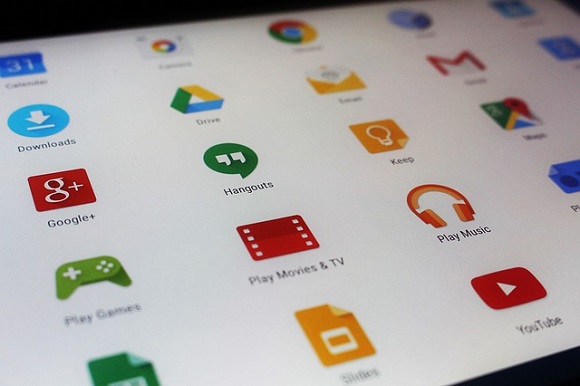

レアジョブのレッスンルームを使う一番のメリットは何ですか?

それはSkype(スカイプ)を使わずにレアジョブ英会話のサイト上でレッスンを受講できるところだね。
レアジョブのレッスンルームは、SkypeなしでPCブラウザ版やスマホアプリを使ってレッスンを受講できるのが最大の特徴ですね。
Skypeを使ってレッスンを受けるに当たり、パソコンでもスマートフォンでも通信ソフトをインストールしたり起動させたりしないといけません。
一方で新機能のレッスンルームは、次のように皆さんが考えている以上に手軽に受講できます。
- 新しい通信規格のWebRTC技術を採用している
- Webブラウザ上で音声や映像をリアルタイムでやり取りできる
- レッスンに必要なあらゆる機能が詰まっている
通信ソフトのインストールや起動で手間がかからないだけではなく、WebブラウザとSkypeを行き来する必要がありません。
つまり、オンライン英会話で集中して英語の学習を継続できるのがレアジョブのレッスンルームのメリットです。
レアジョブのマイページで「レッスンルーム」を選択するだけで今まで同じように好きな講師や時間帯で予約できますので、一度レッスンルームを試してみてください。
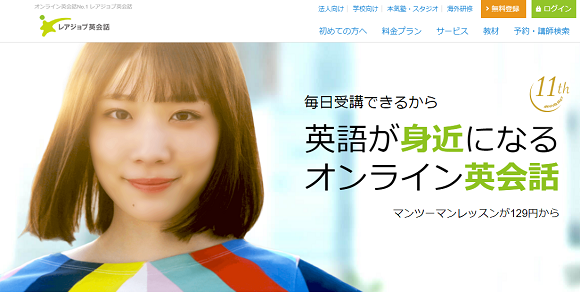
2種類のモードを切り替えながら受講できる
レアジョブのレッスンルームの画面表示は、次の2種類のモードが採用されています。
| レッスンルームの画面表示 | 大まかな特徴 |
|---|---|
| 教材モード | 教材やテキストを見ながらレッスンを受ける |
| 映像モード | 講師の画面を大きくして発音練習ができる |
いちいち他の画面を確認することなく、2種類のモードを切り替えながら受講できる仕組み!
無料通話ソフトのSkypeを使わなくても、今までと同じように初心者用のテキストを使ったり発音矯正レッスンを受けたりできます。
※オンライン英会話で発音矯正のレッスンを受けるメリットは、こちらのページをご覧になってください。

また、レッスン中にワンクリックするだけでメッセージを送信できるチャットで使えるフレーズも、レッスンルームの便利な機能です。
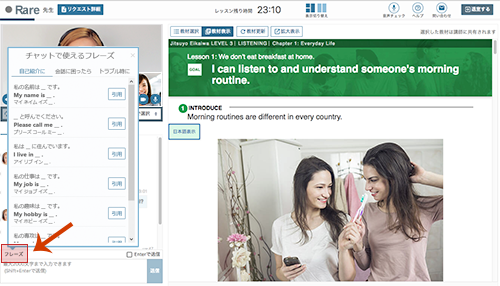
「Let me think about it.(ちょっと考えさせてください。)」「Could you speak more slowly?(もう少しゆっくり話してもらえますか?)」といった機能を簡単に利用できますので、レッスン中に困ってしまった時に役立ちます。
※オンライン英会話のレッスンで役立つフレーズ集はこちら!

講師とやり取りしたデータは自動保存される


Skypeを使ったオンライン英会話はソフトで録音できると聞きましたが本当ですか?

レッスンの音声を録音できるけど、レアジョブのレッスンルームではデータの自動保存機能が標準装備されているよ。
オンライン英会話のレッスンを受けるに当たり、Skypeと他のソフトを連動させて授業の内容や音声を録音している人がいます。
レッスンの音声を録音して終わった後に聞いていれば、オンライン英会話で効率良く復習ができるわけです。
※オンライン英会話でSkypeの音声を録音するメリットはこちら!

しかし、レアジョブのレッスンルームを使えば、講師とやり取りしたデータは次のように自動保存されます。
- レッスン中に送られてくる英単語やフレーズが自動保存される
- チャットの内容をいつでも自由にサイトから確認できる
- レッスン後に自分で効率良く復習ができる
レアジョブに限らず、英語力を大きく上げたい人はオンライン英会話のレッスンに加えて自宅での復習も同時に行う必要がありますので、授業のデータを保存できるレッスンルームを上手く活用してみましょう。
レアジョブのレッスンルームへの入り方や受講方法!


レアジョブのレッスンルームの使い方は難しいんじゃないですか?

君が考えている以上に簡単だよ。じゃあ詳しいレアジョブのレッスンルームの使い方を見ていこう!
レアジョブのレッスンルームへの入り方や受講方法は、下記のように至ってシンプルです。
①マイページにログインし、レッスン予約内容確認ページで「レッスンルーム」を選択する
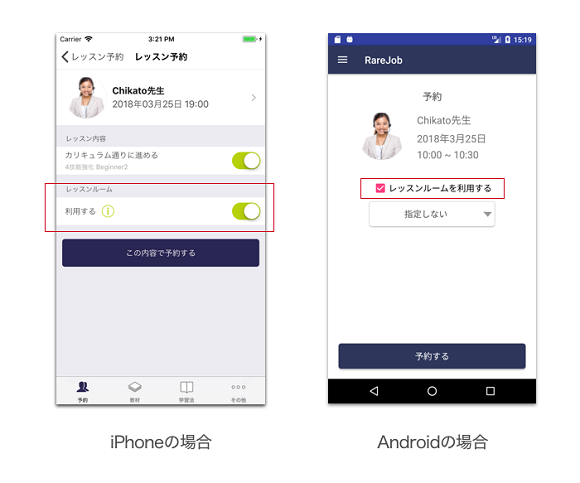
②レッスンを予約してカメラ・マイクのアクセスを許可し、赤枠のボタンからレッスンルームに入室する
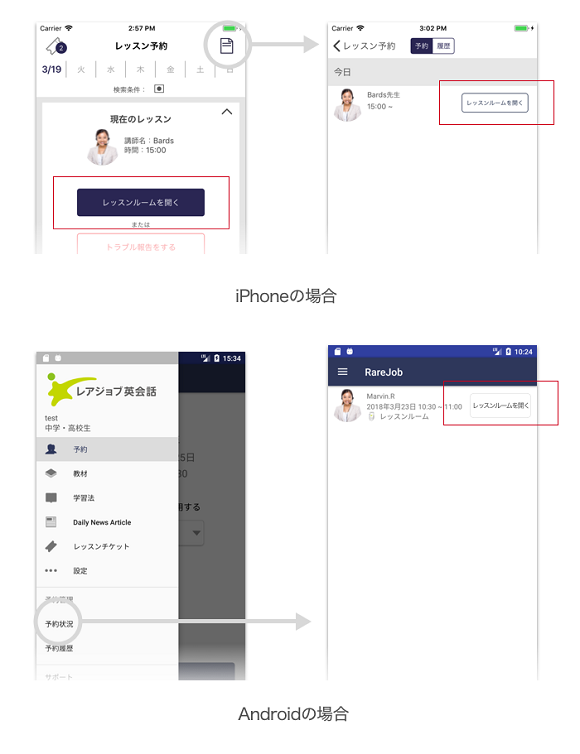
③今までと同じようにスマホアプリでレアジョブのレッスンを受講する

「レッスンルームで受講」という項目をクリックして予約するだけですので、皆さんが考えている以上に簡単ですよ。
スマホの画面に正確に表示されない時は、アプリを再起動してみてください。
レアジョブのレッスンルームに関するQ&A!

このページでは、レアジョブのレッスンルームを使う上でよくある質問をQ&A形式で解説していきます。
Q1:レアジョブのレッスンルームのチャット履歴を確認することはできますか?
マイページにログインし、「これまでのレッスン履歴」の欄を確認します。
そして講師の顔写真の横にある「チャット履歴」をクリックすると閲覧可能です。
しかし、スマートフォンやタブレットのアプリ上では確認できません。
Q2:レアジョブのレッスンルームは不具合が多いような気がしますが…。
「接続できない」「音声が聞こえない」などのトラブルが報告されています。
もしスムーズにレッスンを受講できない時は、レッスンルームの映像エリアやマイページの「不具合連絡ボタン」で問い合わせてみてください。
Q3:レアジョブのレッスンルームに入れないのはなぜですか?
レッスンルームは、授業が始まる3分前からしか入れない仕様になっています。
5分前に入室することはできませんので、10時からレッスンを受ける予定の方は9時57分にレッスンルームのボタンを押しましょう。
Q4:レアジョブのレッスンルームのカメラをOFFにできますか?
「自分の映像を担当の講師に見せたくない」という方は、カメラON/OFFボタンで切り替えられます。
しかし、レアジョブで発音矯正のレッスンを受ける場合は、なるべくカメラをONにして自分の口元が講師から見えるようにしましょう。
Q5:レアジョブのレッスンルームの利用で追加料金は必要ですか?
レッスンルームは有料会員の月額料金内で利用できる機能です。
入室したからと言って、別途で追加費用が請求されることは絶対にありません。
まとめ
レアジョブでは今までにSkype(スカイプ)に関する問い合わせが生徒からたくさんあったため、要望に応える形でレッスンルームを採用しました。
Skype無しでスマホアプリで受講できたり2種類のモードを切り替えたりと、レアジョブのレッスンルームは英語の学習に役立ちます。
最初は中学・高校生コース内での提供ですが、これから順次拡大していく予定だとレアジョブの公式サイトで記載されていますので、一度無料体験を受けてみてください。
を徹底比較.jpg)

コメント